Folosind această instrucțiune, puteți instala pe tableta Windows 8 Android ca al doilea sistem de operare.
Astăzi vă vom spune cum să instalați Android pe tableta Windows 8 ca al doilea sistem de operare.
Reamintim că aceste acțiuni pot conduce la consecințe dezastruoase și pot priva dispozitivul de garanție.
Dacă nu vrei să riști, ci să se joace cu toate Android-aplicații pe Windows încă trage, atunci cel mai bun mod este de a utiliza populare BlueStacks, care vă permite să rulați aplicații Android All-ca în Windows. și în OS X.
Pe ce tablete funcționează?
În acest caz, va fi vorba de tablete care rulează pe procesoare Intel x86. În particular, în acest ghid, Acer Iconia W700 acționează ca un test.

Ce trebuie să instalați
- Unitate flash cu o capacitate de memorie minimă de 512 MB, formatată în FAT32.
- Tastatura USB și hub-ul USB. Se recomandă utilizarea unui hub care nu utilizează o sursă de alimentare separată, deoarece este mai rapid determinată de sistem. Acest lucru este important pentru o instalare reușită.
- Pentru a inscripționa imaginea de instalare Android pe unitatea flash USB, descărcați Win32 Disk Imager de la Sourceforge.
- Distribuția Android este descărcată de la Intel Open Source Technology Center. Alegeți versiunea Android la preferințele dvs., dar va fi preferabil să puneți cel mai recent pachet.
Gătiți unitatea flash
Trebuie să creați o unitate flash USB de boot din Android. Mai întâi, despachetați arhiva zip din Android.
Porniți Win32 Disk Imager, specificați calea către fișierul img al distribuției Android și faceți clic pe Salvați.
Nu uitați să specificați numele corect al unității ca dispozitiv pentru înregistrarea imaginii. Ar trebui să fie unitatea noastră flash.
Când totul este gata, începem procesul de ardere a imaginii pe unitatea flash USB utilizând butonul Scrieți.
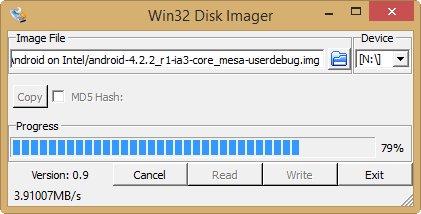
Gatiți tableta Windows 8
Nu puteți să preluați și să instalați Android pe o astfel de tabletă. În primul rând, trebuie să răsuciți puțin cu setările sistemului nativ.
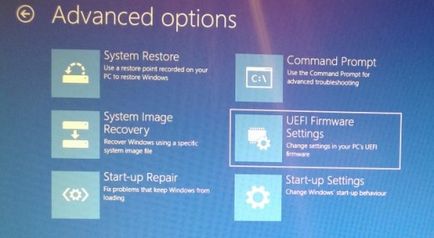
Mai întâi, asigurați-vă că dispozitivul Secure Boot este dezactivat pe tabletă. Accesați Setări -> Modificare setări PC -> Actualizare și recuperare -> Recuperare. Apoi, alege Restart Now.
În meniul care apare, utilizați săgețile pentru a selecta Troubleshoot -> Advanced Options -> UEFI Firmware Settings. BIOS-ul se deschide.
Găsim Securitate în partea stângă a meniului și se instalează Parola Supervizor.
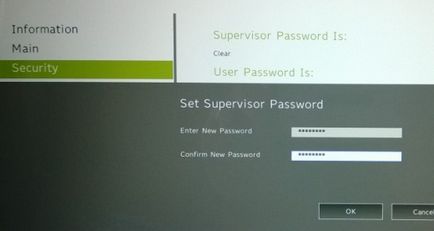
Apoi mergeți la boot -> Secure Boot și setați opțiunea la Disabled.
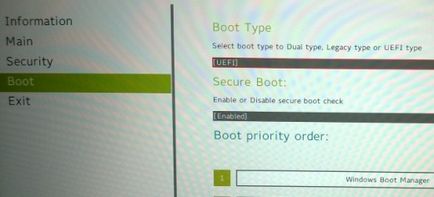
Acum apăsăm butonul de alimentare pentru a reporni comprimatul. Apoi, mențineți apăsate butoanele Windows până când apare ecranul. Această manipulare este o modalitate rapidă de a accesa ecranul BIOS. Puteți să o utilizați pentru a vă asigura că UEFI este selectat ca mod de pornire.
Puneți Android
Opriți tableta. În starea off, conectați hub-ul USB la portul USB al tabletei. În hub stickem o tastatură și o unitate flash.
Acum, porniți tableta cu tasta F12 apăsată pe tastatură.
În meniul care apare, utilizați săgețile pentru a selecta unitatea flash USB și apoi urmați instrucțiunile. Procesul de instalare poate fi ușor diferit de versiunea versiunii Android. În acest caz, pachetul android-4.2.2_r1-ia3 a fost pus și procesul a arătat astfel:
- Doriți să protejați Windows și boot dual? - Da
- Doriți să redimensionați Windows pentru a face mai mult spațiu? - Da
- Introduceți o dimensiune nouă în MiB pentru Windows: Introduceți pentru opțiunea implicită.
- Instalați bootloader-ul GummiBoot? - Da
- Introduceți intervalul de timp al meniului de încărcare (0 = fără meniu) (min = 0, max = 60, introduce = 5) 15
După instalarea cu succes, ar trebui să vedeți mesajul:
Instalarea este acum configurată. Apăsați pe Enter pentru a continua
Acum, dacă totul a mers conform planului, cu comutările ulterioare ale tabletei veți vedea un meniu cu alegerea sistemului de operare pe care trebuie să îl descărcați.
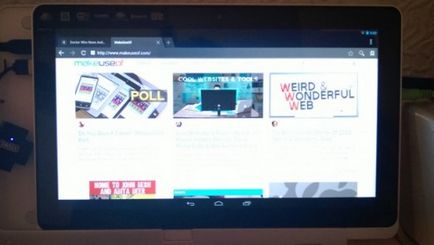
Se întâmplă ca meniul de selectare a sistemului de operare nu apare, și, în acest caz, singura modalitate de a rula Android ca un sistem de operare este încă deține F12 de pe tastatură în timp ce tableta este pornit.
De asemenea, este posibil ca Bluetooth să nu mai funcționeze în Windows. Pentru a elimina acest lucru trist, trebuie să faceți boot în Android și în setările sale să activați Bluetooth. O repornire ulterioară în Windows ar trebui să rezolve problema.
Trebuie să înțelegem că, pe lângă riscul de a transforma o tabletă într-o cărămidă, avem de-a face cu o versiune neoficială x86 a Android. Aceasta înseamnă că, în plus față de instalarea aplicațiilor de bază pentru activități ulterioare (Google Play, GMail), va exista o restricție privind posibilitatea de a instala numai acele aplicații care rulează pe sistemul x86. Din fericire, lista de astfel de aplicații este în continuă creștere.
Nu toate tabletele au WiFi. Este posibil să puneți și fără a dezactiva boot-ul securizat, cum ar fi. Îmi amintesc când numai lansarea a început x86 și Android a fost o funcție atunci când, dimpotrivă, a cerut să-i permită să se încarce în mod normal. În Surface Pro există o șansă de rupere a senzorilor ca Bluetooth. Dar, spre deosebire de Bluetooth, trebuie să returnați totul așa cum a fost în BIOS. P.S. Nu merită să instalați. Este mai bine să utilizați emulatori. Mai ales acum, alții vor începe să elibereze emulatori, care nu atrag atât de mult sistemul.
Ei bine, de ce atât de pervertit? W700 va funcționa perfect cu emulatorul de android, programele vor fi lansate rapid. De ce să strici o tabletă excelentă? În plus, toate aplicațiile vor funcționa în emulator, nu numai pentru x86, ecran complet. Și o astfel de instalare, ca în articol - este doar o perversiune pentru ochii roșii.
